win10网络邻居在哪 win10如何打开网络邻居界面
更新时间:2023-11-02 10:29:40作者:zheng
我们可以在win10电脑的网络邻居中找到局域网内的其他设备或者计算机,方便我们连接,有些用户就想要打开win10电脑的网络邻居连接网络共享设备,却不知道win10如何打开网络邻居界面,今天小编就教大家win10网络邻居在哪,如果你刚好遇到这个问题,跟着小编一起来操作吧。
推荐下载:windows10 32位
方法如下:
1、按下键盘中的【win+i】快捷键

2、在打开【设置】窗口中,点击【个性化】
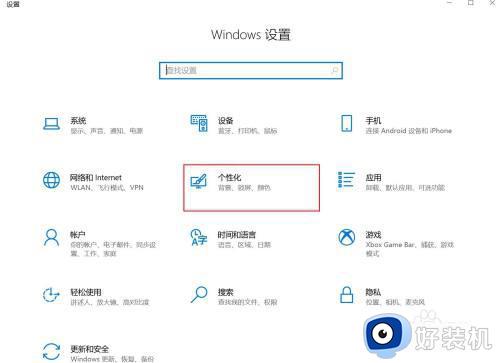
3、在接下来【设置】窗口中
①点击左侧的【主题】
②点击右侧的【桌面图标设置】
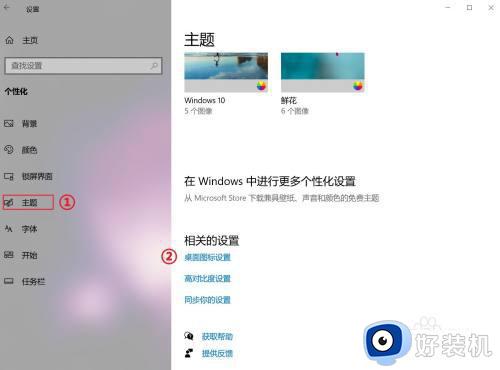
4、在打开的【桌面图标设置】窗口中
①勾选【网络】
②点击【确定】
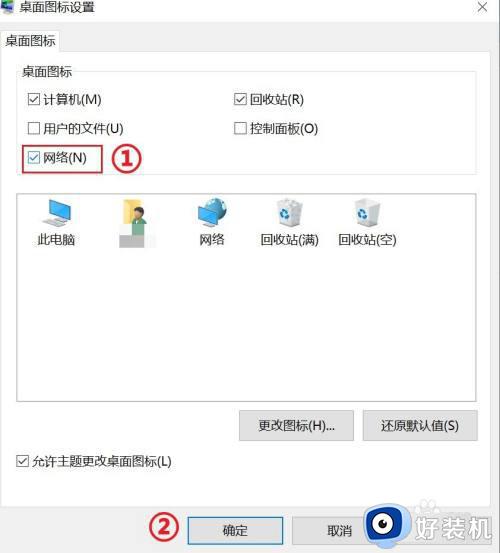
5、上一步完成后,桌面上就会多出个【网络】的图标,这个就是【网上邻居】了

6、点击【网络】的图标,进行后,就可以看到同局域网的邻居了。
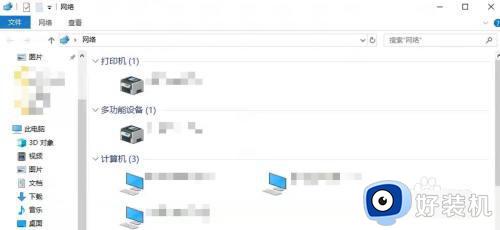
以上就是win10网络邻居在哪的全部内容,有遇到相同问题的用户可参考本文中介绍的步骤来进行修复,希望能够对大家有所帮助。
win10网络邻居在哪 win10如何打开网络邻居界面相关教程
- win10网络邻居在哪 win10网上邻居怎么打开
- win10看不到网上邻居怎么回事 win10网上邻居看不见如何处理
- 网上邻居在哪里找到win10 win10怎么找到网上邻居
- 笔记本电脑win10网络邻居找不到其它电脑怎么解决
- windows10网上邻居在哪里 windows10网上邻居怎么打开
- wwin10网上邻居只看到部分电脑怎么办 win10网上邻居只显示部分电脑如何解决
- win10网上邻居图标不见了怎么回事 怎么找回win10桌面网上邻居图标
- windows10如何查看网上邻居 windows10怎么查看网上邻居
- window10连接网上邻居进不去怎么办 window10无法访问网上邻居电脑解决方法
- win10网上邻居怎么共享文件 win10使用网上邻居共享文件的方法
- win10拼音打字没有预选框怎么办 win10微软拼音打字没有选字框修复方法
- win10你的电脑不能投影到其他屏幕怎么回事 win10电脑提示你的电脑不能投影到其他屏幕如何处理
- win10任务栏没反应怎么办 win10任务栏无响应如何修复
- win10频繁断网重启才能连上怎么回事?win10老是断网需重启如何解决
- win10批量卸载字体的步骤 win10如何批量卸载字体
- win10配置在哪里看 win10配置怎么看
win10教程推荐
- 1 win10亮度调节失效怎么办 win10亮度调节没有反应处理方法
- 2 win10屏幕分辨率被锁定了怎么解除 win10电脑屏幕分辨率被锁定解决方法
- 3 win10怎么看电脑配置和型号 电脑windows10在哪里看配置
- 4 win10内存16g可用8g怎么办 win10内存16g显示只有8g可用完美解决方法
- 5 win10的ipv4怎么设置地址 win10如何设置ipv4地址
- 6 苹果电脑双系统win10启动不了怎么办 苹果双系统进不去win10系统处理方法
- 7 win10更换系统盘如何设置 win10电脑怎么更换系统盘
- 8 win10输入法没了语言栏也消失了怎么回事 win10输入法语言栏不见了如何解决
- 9 win10资源管理器卡死无响应怎么办 win10资源管理器未响应死机处理方法
- 10 win10没有自带游戏怎么办 win10系统自带游戏隐藏了的解决办法
